Microsoft Power BI là một công cụ phân tích dữ liệu kinh doanh mạnh mẽ, được nhiều tổ chức và cá nhân ưa chuộng để xây dựng báo cáo và bảng điều khiển tương tác. Tuy nhiên, một thực tế đáng tiếc là Power BI Desktop – phiên bản dùng để tạo và chỉnh sửa báo cáo – lại chỉ hỗ trợ hệ điều hành Windows. Điều này gây ra không ít khó khăn cho những người dùng Mac, đặc biệt trong môi trường làm việc phổ biến các thiết bị của Apple. Nếu bạn đang sử dụng MacBook và muốn tận dụng sức mạnh của Power BI, bài viết này sẽ tổng hợp các giải pháp khả thi dựa trên kinh nghiệm thực tế, giúp bạn tìm được hướng đi phù hợp nhất.
Trước hết, cần khẳng định rằng tính đến thời điểm hiện tại (Tháng 3 năm 2024), Microsoft vẫn chưa có kế hoạch phát triển phiên bản Power BI Desktop dành riêng cho macOS. Thông tin này được cập nhật trực tiếp từ diễn đàn ý tưởng của Power BI. Điều này có nghĩa là người dùng Mac cần tìm đến các phương án khác để có thể làm việc với công cụ này.
Có một số cách tiếp cận để giải quyết vấn đề tương thích này, mỗi cách đều có những ưu và nhược điểm riêng. Dưới đây là 5 giải pháp phổ biến mà bạn có thể cân nhắc:
1. Chạy Power BI trên Máy ảo Cloud (Cloud Virtual Machine)
Một trong những giải pháp linh hoạt nhất là thiết lập một máy ảo chạy Windows trên các nền tảng điện toán đám mây như Azure, Google Cloud hoặc AWS. Sau khi máy ảo được cấu hình, bạn chỉ cần cài đặt Power BI Desktop lên đó.
Để truy cập vào máy ảo này từ máy Mac, bạn cần cài đặt ứng dụng điều khiển từ xa. Microsoft cung cấp ứng dụng “Microsoft Remote Desktop” dành riêng cho Mac, cho phép bạn kết nối và điều khiển máy ảo Windows một cách thuận tiện.
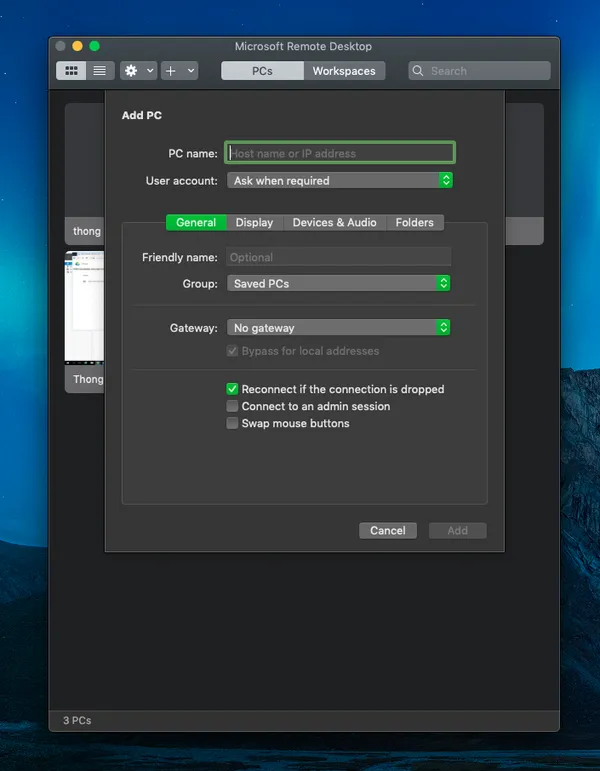 Giao diện Microsoft Remote Desktop trên macOS
Giao diện Microsoft Remote Desktop trên macOS
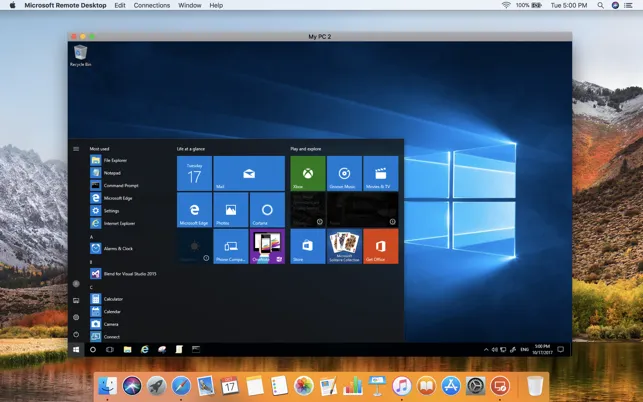 Thiết lập kết nối trong Microsoft Remote Desktop
Thiết lập kết nối trong Microsoft Remote Desktop
Ưu điểm của phương pháp này là tính di động và khả năng truy cập từ bất kỳ đâu có kết nối internet. Tuy nhiên, nó cũng có nhược điểm như khó kiểm soát quyền truy cập chi tiết cho nhiều người dùng, và Power BI Desktop bản thân không phải là công cụ cộng tác theo thời gian thực, nên chỉ một người có thể làm việc hiệu quả trên máy ảo tại một thời điểm.
2. Chạy Power BI trên PC vật lý và Điều khiển từ xa
Giải pháp này tương tự như sử dụng máy ảo đám mây, nhưng thay vào đó, bạn sử dụng một máy tính vật lý chạy Windows.
Bạn cài đặt Power BI Desktop trên máy tính PC này.
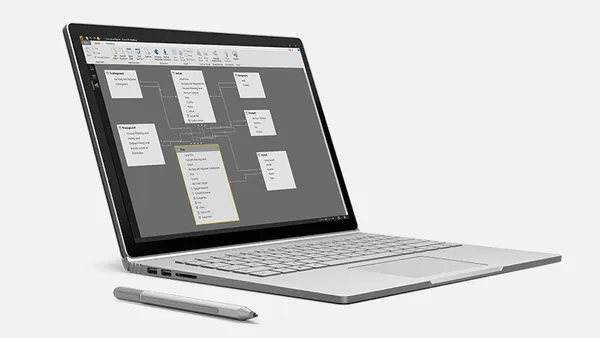 Power BI chạy trên Surface Book
Power BI chạy trên Surface Book
Sau đó, sử dụng các phần mềm điều khiển từ xa phổ biến như TeamViewer, AnyDesk hoặc Microsoft Remote Desktop để truy cập và sử dụng máy tính PC đó từ máy Mac của bạn.
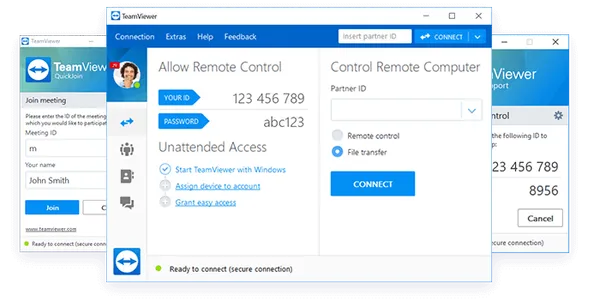 Giao diện TeamViewer
Giao diện TeamViewer
Nhược điểm của phương pháp này cũng tương tự như máy ảo đám mây (hạn chế cộng tác), cộng thêm việc bạn phải duy trì một máy tính PC vật lý.
3. Sử dụng các Công cụ BI Thay thế
Power BI là một công cụ mạnh mẽ với khả năng kết hợp dữ liệu, xây dựng mô hình và tạo báo cáo/dashboard chuyên nghiệp. Tìm kiếm một công cụ thay thế có thể đáp ứng đầy đủ các tính năng này trên Mac không phải là dễ dàng, nhưng có một số lựa chọn dựa trên nền tảng đám mây rất đáng cân nhắc. Các công cụ này thường không yêu cầu cài đặt phần mềm client riêng cho từng hệ điều hành.
Các công cụ BI thay thế hoạt động 100% trên nền tảng web, giúp loại bỏ hoàn toàn vấn đề tương thích với macOS.
Một số lựa chọn thay thế nổi bật bao gồm:
1. Holistics
Holistics là một nền tảng Business Intelligence (BI) tự phục vụ mạnh mẽ, cho phép người dùng không chuyên về kỹ thuật cũng có thể tạo biểu đồ mà không cần viết code SQL. Với Holistics, đội ngũ kỹ thuật dữ liệu có thể xây dựng một hệ thống phân tích dữ liệu có khả năng tái sử dụng và mở rộng, giảm thiểu thời gian viết các câu lệnh SQL và tự động hóa quy trình báo cáo. Nền tảng này cũng được thiết kế để trao quyền cho người dùng nghiệp vụ khai thác thông tin chuyên sâu thông qua tính năng tự phục vụ.
2. Looker + StitchData
Looker là một nền tảng BI và phân tích dữ liệu lớn, giúp khám phá, phân tích và chia sẻ dữ liệu thời gian thực một cách dễ dàng. Looker là một công cụ BI dựa trên máy chủ với khả năng mô hình hóa dữ liệu mạnh mẽ. Tuy nhiên, Looker không hỗ trợ chuyển đổi dữ liệu (Data Transforms) hoặc nhập dữ liệu trực tiếp (Data Imports), do đó bạn sẽ cần kết hợp với một công cụ khác như StitchData cho các tác vụ này.
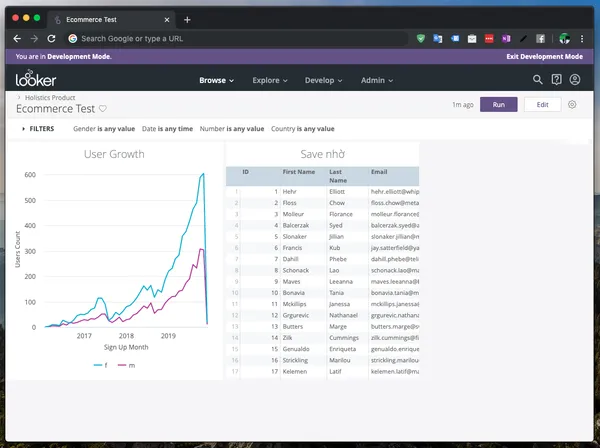 Looker – Một công cụ BI thay thế
Looker – Một công cụ BI thay thế
Sự kết hợp giữa Looker và StitchData có thể cung cấp sức mạnh tương đương Power BI mà không bị ràng buộc bởi hệ điều hành Windows.
4. Cài đặt Windows trên Mac bằng Boot Camp
Boot Camp là tiện ích tích hợp sẵn của Apple, cho phép bạn cài đặt hệ điều hành Windows 10 (hoặc các phiên bản được hỗ trợ khác) lên máy Mac của mình. Boot Camp tạo ra một phân vùng riêng trên ổ cứng để cài Windows.
Với Boot Camp, khi khởi động máy Mac, bạn có thể chọn khởi động vào macOS hoặc Windows. Khi đã khởi động vào Windows, bạn có thể cài đặt và chạy Power BI Desktop như trên một máy tính Windows thông thường. Bạn có thể tìm hiểu thêm về cách cài hình nền máy tính trên Windows hoặc Mac tùy thuộc vào hệ điều hành bạn đang sử dụng.
Ưu điểm là bạn có thể chạy Power BI một cách “bản địa” trên phần cứng của Mac, mang lại hiệu suất tốt nhất có thể. Nhược điểm là bạn cần khởi động lại máy mỗi khi muốn chuyển đổi giữa macOS và Windows, chiếm dụng dung lượng ổ cứng đáng kể cho phân vùng Windows và có thể gặp vấn đề về driver phần cứng trên một số mẫu Mac.
5. Cài đặt Windows trên Máy ảo cục bộ (Local Virtual Machine)
Thay vì sử dụng máy ảo trên đám mây, bạn có thể cài đặt phần mềm tạo máy ảo trực tiếp trên máy Mac của mình. Các phần mềm phổ biến bao gồm VMware Fusion (nay đã miễn phí cho mục đích sử dụng cá nhân), Parallels Desktop hoặc VirtualBox.
Sau khi cài đặt phần mềm tạo máy ảo, bạn có thể tạo một máy ảo mới, cài đặt Windows lên đó và sau đó cài Power BI Desktop bên trong máy ảo này.
Ưu điểm là bạn có thể chạy Windows và macOS song song mà không cần khởi động lại. Nhược điểm là hiệu suất có thể bị ảnh hưởng tùy thuộc vào cấu hình máy Mac và phần mềm máy ảo, cũng như chiếm dụng tài nguyên (CPU, RAM, dung lượng ổ cứng) của máy chính. Việc cách chèn ảnh vào powerpoint trên máy tính khi làm báo cáo có thể được thực hiện dễ dàng dù bạn dùng máy ảo hay Boot Camp.
Kết luận
Việc Microsoft Power BI Desktop không hỗ trợ native trên macOS chắc chắn là một trở ngại lớn cho người dùng Mac. Tuy nhiên, như đã trình bày, có nhiều giải pháp khác nhau để khắc phục vấn đề này, từ sử dụng máy ảo, điều khiển từ xa đến cài đặt song song hệ điều hành hoặc chuyển sang các công cụ BI nền tảng đám mây.
Lựa chọn giải pháp nào phụ thuộc vào nhu cầu cụ thể, ngân sách và môi trường làm việc của bạn. Nếu tổ chức của bạn không phụ thuộc hoàn toàn vào hệ sinh thái Microsoft, các giải pháp BI dựa trên đám mây có thể là lựa chọn hiệu quả và linh hoạt hơn cả, giúp đội ngũ làm việc hiệu quả trên mọi thiết bị mà không gặp rào cản về hệ điều hành.
